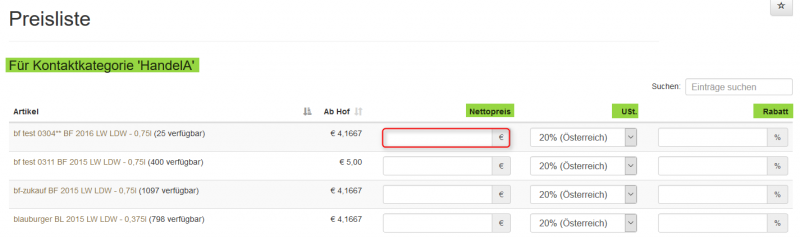|
|
| Zeile 3: |
Zeile 3: |
| | [[Datei:Preisliste1.png|thumb|800px|ohne]] | | [[Datei:Preisliste1.png|thumb|800px|ohne]] |
| | | | |
| − | Je nach Auswahl der Zahlungsart wird auf der Rechnung ein entsprechender Text angedruckt: Bei der Auswahl "Barverkauf" werden keine Kontodaten auf die Rechnung gedruckt, dafür der Text "Betrag dankend erhalten". Die Daten der Kontoverbindung werden den Eintragungen im Menüpunkt Buchungskreiseinstellungen entnommen. Die Skonto-Konditionen können beim jeweiligen Kontakt hinterlegt werden und werden im Menü "Sofort-Verkauf" übernommen. Im Falle des Barverkaufs wird auch der QR-Code auf der Rechnung angedruckt.
| + | Bei den Kontakten ist hinterlegt, welche Preisliste für den jeweiligen Kunden zur Anwendung kommt. Die jeweiligen Kategorien werden unter dem Menüpunkt Kontakte - Allgemeine Daten – Kontaktkategorien angelegt. |
| | | | |
| − | In der Übersichtstabelle im Menüpunkt Sofort-Verkauf werden mit den Aktionssymbolen folgende Aktionen gestartet (v. links n. rechts):
| + | Mit dem Aktionssymbol "Bearbeite ..." wird die ausgewählte Preisliste geöffnet. Jeder verfügbare Artikel kann nun angepasst werden: |
| | | | |
| − | * Neue Rechnung/Gutschrift basierend auf dieser Rechnung erfassen: Es wird die Rechnungsmaske mit den gleichen Daten wie bei der bereits erfassten Rechnung geöffnet. Nur das Lieferdatum (Pflichtfeld) muss befüllt werden. Soll mit dieser Aktion eine Gutschrift erstellt werden, müssen die Mengenangaben bei den Artikeln mit einem negativen Vorzeichen erfasst werden.
| + | [[Datei:Preisliste2.png|thumb|800px|ohne]] |
| − | * Auf Basis dieser Rechnung eine Gutschrift erfassen: Es wird die Rechnungsmaske mit den gleichen Daten wie bei der bereits erfassten Rechnung geöffnet. Die Mengen sind mit einem negativen Vorzeichen dargestellt. Eine Gutschrift erhöht den Artikelbestand um die entsprechende Gebindeanzahl. Im Notizfeld ist der Text vorbefüllt: "Gutschrift zu Rechnung 2017000xxx vom TT.MM.2017"
| |
| − | * PDF erstellen: Mit dem PDF-Symbol können die voreingestellten Dokumente (je nach Einstellungen in den Buchungskreisen) wie z.B. Rechnungen und Lieferscheine erstellt werden.
| |
| − | * E-Mail-Versand: Mit dem E-Mail-Symbol können die voreingestellten Dokumente direkt per E-Mail verschickt werden. Es öffnet sich eine neue E-Mail (Menüpunkt Datenversand) mit der beim Kontakt hinterlegten E-Mail-Adresse und der entsprechenden PDF-Datei als Anhang. Ein Standardtext wird als Vorschlag angezeigt.
| |
| − | | |
| − | === Hinweis: ===
| |
| − | ''Alle erstellten Rechnungen können im Menüpunkt Zahlung weiter verwaltet und versendet werden (inklusive Verwaltung der Mahnungen etc.).''
| |
Version vom 30. August 2021, 09:28 Uhr
Im Menüpunkt Preisliste werden die verschiedenen Preislisten verwaltet.
Bei den Kontakten ist hinterlegt, welche Preisliste für den jeweiligen Kunden zur Anwendung kommt. Die jeweiligen Kategorien werden unter dem Menüpunkt Kontakte - Allgemeine Daten – Kontaktkategorien angelegt.
Mit dem Aktionssymbol "Bearbeite ..." wird die ausgewählte Preisliste geöffnet. Jeder verfügbare Artikel kann nun angepasst werden: